Merci de lire la version actualisée de cet article !
Vous devez envoyer par email un dessin contenant des références externes
(appelées aussi XREF) et vous souhaitez être sûr d'envoyer tous les fichiers.
Vous pouvez placez manuellement tous les fichiers avec le risque d'en oublier dans un dossier puis créer un ZIP, mais il reste toujours le doute : ai-je bien tout transmis ?
La fonction e-Transmit vous facilite cette manipulation et propose des fonctions intéressantes :
Utiliser la commande e-Transmit
La fonction e-Transmit permet de créer un fichier .ZIP contenant toutes les xref et tout ce qu'AutoCAD a besoin pour afficher le dessin , voyons cela :
Démarrer e-Transmit :
depuis le menu déroulant Fichier -> e-Transmit.
au clavier : saisir : etransmit.
Case de dialogue eTransmit.
Mémoriser sa propre configuration de transfert
Cliquez sur : Config de transfert
Permet de mémoriser une ou plusieurs configurations de transfert.
Cliquez sur nouveau afin de créer une nouvelle configuration à partir de la config standard.
Emplacement et type de transfert
Type : .ZIP ou. EXE,
de préférence prenez .ZIP .
Format de fichier :
permet de choisir la version DWG et de convertir dans une version antérieur :
Enregistrer au format DWG 2007 ou DWG2004 ou DWG 2000 ou format d’origine.
Conserver la fidélité (pour les textes et cotes annotatives) : cochez
Dossier du fichier de transfert :
l'emplacement par défaut du .ZIP obtenu est le dossier du dessin que vous souhaitez transférer.
Nom du fichier de transfert :
laisser Demander un nom de fichier, le nom par défaut aura pour préfixe le nom de votre dessin.
Options de chemin :
1 choix parmi ces 3 méthodes :
Utiliser la structure organisée des dossiers .
Placer tous les fichiers dans un dossier (est la méthode la plus simple).
Conserver les fichiers et les dossiers tels quels.
Actions
• Envoyer un email lors du transfert :
démarre la messagerie,
crée avec un nouveau message :
ajoute en pièce jointe :
le fichier .ZIP : contient les dessins.
le rapport au format TXT : indique les noms des dessins.
Dessin racine : c'est le dessin que votre correspondant doit ouvrir.
Exemple : projet-total_avec_XREF.dwg
Références (externes) du dessin AutoCAD LT : la liste des dessins en références. externes
il vous reste à rédiger l'email et à envoyer.
• Définir le traceur sur aucun
AutoCAD mémorisant les paramètres d'impressions, ceci évite à votre correspondant d'avoir le message "n'a pas trouvé imprimante" ...
• Lier les références externes :
les références sont ajoutées au dessin, ce qui crée un seul gros dessin, sans XREF.
• Demander un mot de passe :
permet de protéger par mot de passe le fichier .ZIP
• Purger les dessins :
tous les dessins seront purgés.
Options d’inclusions
• Inclure les polices : (ajoute les fichiers .SHX )
• Inclure les textures des matériaux : cochez si c'est une conception 3D ajoute les fichiers .JPG
• Inclure les fichiers de définition de données : cochez si c'est une conception 3D, ajoute les fichiers .JPG ).
• Inclure les fichiers toiles photométriques : (pour conception 3D).
• Inclure les références des fichiers non chargés.
Mémoriser votre configuration par OK elle sera disponible pour d'autres usages.
Créer le transfert
Avant de lancer la commande, enregistrer le dessin.
Démarrer la commande e-Transmit
• Utiliser une configuration soit standard soit une configuration personnalisée.
AutoCAD créé le fichier .ZIP avec pour nom : nom du dessin- nom de la config de transfert.
• Démarre la messagerie avec un nouveau message et les pièce jointes avec le fichier ZIP et le rapport au format .TXT .
Votre correspondant a tout pour ouvrir votre dessin !














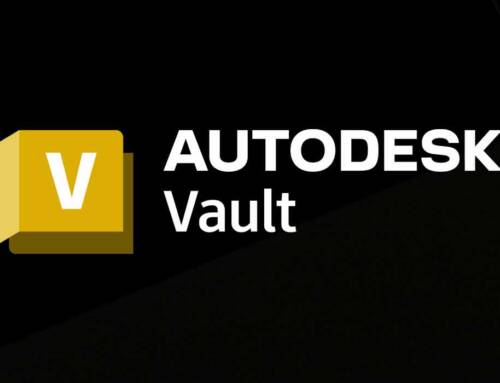
Bonjour,
Je souhaite savoir quelles options cocher pour que lorsque je créer un etransmit le dossier zip s’enregistre automatiquement dans le dossier du fichier autocad d’origine.
Je vous remercie.
Cordialement,
Bonjour
c’ets pourtant l’option par defaut.. il faut vérifier/ modifier la configuration Standard ,
l’option est : Dossier du fichier de transfert. En espérant que cela reponde à vos attentes.
Bonjour,
J’ai un fichier autocad. On me demande de transmettre des fichiers shx dbx et shp.
En suivant la méthode expliquer ci-dessus seul le fichier shx est visibles.
– Comment faire pour exporter les fichiers dbx et shp ?
– A quoi fait référence les fichiers dbx et shp ?
Bonsoir
Utilisez la commande e-transmit comme détaillé et voir l’onglet table de fichiers afin de vérifier le contenu du fichier .ZIP
Ayant peu d’infos sur votre usage cela peut être pour échanger un plan AutoCAD georéférencé avec une autre application type ESRI ou autre…
La méthode est d’utiliser AutoCAD MAP qui permet ce type d’export (pas AutoCAD standard et pas AutoCAD LT)
l’export créé 3 fichiers le SHP le SHX et le DBF… utilisable par application cartographie….
Cordialement.